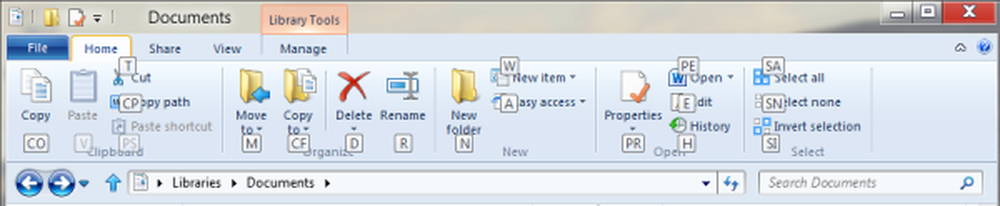Windows 8 Aktivera Hyper-V för att skapa och hantera virtuella maskiner

Kontrollera först att din dator kan köra Hyper-V. Du behöver en AMD eller Intel 64-bitars processor som stöder sekundär nivåadress översättning (SLAT).
Gå till skrivbordsläge och använd genvägsgenväggen för Windows 8 Win Key + R att ta fram körlinjen. Sedan Typ: optionalfeatures.exe och klicka på OK.

Windows-fönstret öppnas. Kontrollera Hyper-V och klicka sedan på OK.

Det tar bara ett ögonblick för Windows att aktivera Hyper-V-funktionen. Starta om systemet.

Klicka på Windows-tangenten för att gå tillbaka till Metro UI. Bläddra till höger om du vill hitta den kakel som heter Hyper-V Manager. Du får även se Hyper-V Virtual Machine Connection. Men du måste skapa en VM först. Klicka på Hyper-V Manager.

Hyper-V Manger öppnas i skrivbordet. Här skapar du nya virtuella maskiner och hanterar deras funktionalitet.

Jag ska visa dig hur man skapar en virtuell maskin och hanterar den med Hyper-V Manager i en framtida artikel. Windows 8 Consumer Preview har nu officiellt släppts så vi kommer att pumpa ut innehåll på den.